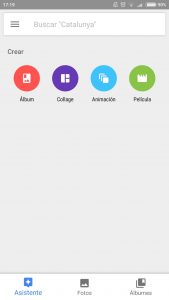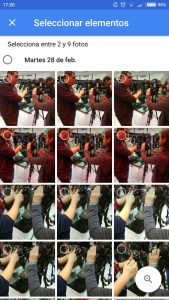La aplicación de fotos en la nube de Google debe estar en tu teléfono sí o sí. Más claro no lo podemos decir. Además de ofrecer una copia de seguridad de todas tus fotos y ayudarte a liberar espacio de tu móvil, tiene herramientas muy chulas. Y es que es super fácil crear un collage, una película o incluso una animación con Google Fotos.
Lo primero que debemos hacer es descargar la aplicación en nuestro terminal. Esta es gratuita y está disponible tanto para Android como para iOS. Así que dependiendo de cual sea vuestro sistema operativo acceded a Google Play o la App Store e instalad la aplicación.
Una vez hecho seguid los pasos que indica la app para subir todas vuestras fotos a la nube. Una vez hecho ya podremos utilizar el asistente para crear nuestras composiciones. Si os soy sincero, lo que más me gusta es la opción de crear una animación con Google Fotos.
Pero como indicamos en el título hay otras opciones disponibles. Como el saber no ocupa lugar, lo mejor que podemos hacer es contaros la totalidad de posibilidades que ofrece este servicio. Vamos al lío.
Escoge varias fotos y haz un collage perfecto con Google Fotos
Suponemos que a estas alturas de la película todo el mundo sabe lo que es un collage. Básicamente se trata de hacer un montaje con varias fotos, para ponerlas todas en una misma imagen. El proceso para crear uno con Google Fotos es muy sencillo:
- Una vez dentro de la aplicación debemos abrir el asistente. Este se encuentra en la barra inferior, es la opción que está más a la izquierda.
- Ahora debemos pulsar sobre el icono de “Collage”.
- A continuación se abrirán todas las fotos que tenemos subidas a Google Fotos y debemos elegir las que queremos poner en el collage. Debéis escoger un mínimo de 2 fotos y un máximo de 9. Cuando las tengáis pulsar en “Crear”, que está en la esquina superior derecha.
- ¡Boom! Ya tenéis vuestro collage. Ahora la misma aplicación ofrece la posibilidad de guardarlo, compartirlo o editarlo. Para esto último debéis pulsar en el lápiz que hay en la barra inferior. Podréis poner filtros y demás.
Haz tu propia película con fotos, vídeos y… ¡Música de fondo!
Esta otra opción que ofrece el asistente de Google Fotos es genial. Se trata de la posibilidad de elegir entre tus fotos, y también vídeos, para crear una película. Es ideal para cumpleaños o aniversarios de pareja. Si lo haces bien es imposible que no se caiga alguna lágrima al verlo. Vamos al lío:
- Como en el caso anterior debemos pulsar encima del “Asistente”.
- En este caso elegimos el icono de color verde en el que dice “Película”.
- Ahora debemos escoger las fotos y vídeos que queremos que salgan en el vídeo. Podéis elegir hasta 50 elementos, así que tenéis mucho margen. Una vez hecho, pulsamos en “Crear”.
- ¿Cómo os habéis quedado? Las películas de Google Fotos son espectaculares. Además ahora podéis cambiar la música de fondo y los filtros. Una pasada vamos.
Crea una divertida animación con Google Fotos
Ya os he avanzado que es mi opción preferida. Es menos espectacular que las películas, pero es que crear una animación con Google Fotos es divertidísimo. El tema está en escoger varias fotografías de una misma escena, y la aplicación las junta y genera movimiento.
Ya veis que la app es bastante intuitiva y es fácil realizar este tipo de acciones. Y crear una animación no es una excepción:
- El primer paso es el de siempre, seleccionar el “Asistente”.
- Ahora toca marcar el icono “Animación”, el de color azul.
- Aquí tenemos otra vez todas nuestras fotos. Podemos elegir hasta 50 fotografías. Una hayáis acabado el proceso pulsad encima de “Crear”.
- Ya habéis creado vuestra animación con Google Fotos. ¿A qué queda genial?
Si tenéis un poco de idea a la hora de escoger las fotos, os saldrán composiciones muy originales. Además para promocionar esta opción, en ocasiones el asistente actuará por su cuenta y os creará animaciones de forma autónoma.
¿Qué os parece? ¿Os gustan las opciones que ofrece el asistente de Google Fotos? A nosotros nos encantan. Como siempre decimos, si tenéis algún problema no dudéis en dejar un comentario y os ayudaremos a solucionarlo. ¡Larga vida a Google!